

XML ressources NATHAN. TRI (TRI, fonction) Cet article décrit la syntaxe de formule et l’utilisation de la fonction TRI dans Microsoft Excel.
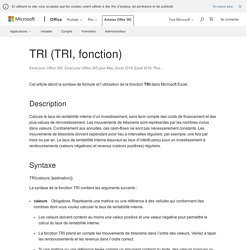
Description Calcule le taux de rentabilité interne d’un investissement, sans tenir compte des coûts de financement et des plus-values de réinvestissement. Les mouvements de trésorerie sont représentés par les nombres inclus dans valeurs. Contrairement aux annuités, ces cash-flows ne sont pas nécessairement constants. Les mouvements de trésorerie doivent cependant avoir lieu à intervalles réguliers, par exemple, une fois par mois ou par an. Syntaxe TRI(valeurs, [estimation]) VAN (VAN, fonction) Cet article décrit la syntaxe de formule et l’utilisation de la fonction VAN dans Microsoft Excel.
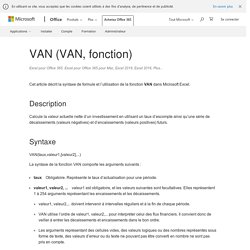
Description Calcule la valeur actuelle nette d’un investissement en utilisant un taux d’escompte ainsi qu’une série de décaissements (valeurs négatives) et d’encaissements (valeurs positives) futurs. Syntaxe VAN(taux,valeur1,[valeur2],...) RESSOURCES & MODES OPERATOIRES EBP. Modes opératoires. Créer une liste déroulante. La saisie de données est plus rapide et plus précise lorsque vous restreignez les valeurs insérables dans une cellule aux choix répertoriés dans une liste déroulante.
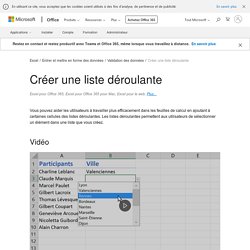
Commencez par dresser une liste d’entrées valides sur une feuille, puis triez ou réorganisez les entrées de façon à ce qu’elles apparaissent dans l’ordre souhaité. Vous pouvez ensuite utiliser les entrées comme source pour votre liste déroulante de données. Si la liste n’est pas longue, vous pouvez facilement y faire référence et taper les entrées directement dans l’outil de validation des données. Créez une liste d’entrées valides pour la liste déroulante, tapées sur une feuille dans une seule colonne ou ligne ne contenant pas de cellules vides. Sélectionnez les cellules dans lesquelles vous voulez restreindre l’entrée de données.
Remarque : Si la commande de validation est indisponible, il se peut que la feuille soit protégée ou que le classeur soit partagé. Voir aussi. Présentation de l’analyse de scénarios. Un scénario est un ensemble de valeurs qu’Excel enregistre et peut remplacer automatiquement dans des cellules d’une feuille de calcul.
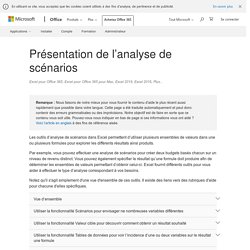
Vous pouvez créer et enregistrer différents groupes de valeurs dans une feuille de calcul, puis basculer entre les scénarios pour afficher les résultats. Par exemple, supposons que vous ayez deux scénarios de budget : le pire des cas et le meilleur des cas. Vous pouvez utiliser le Gestionnaire de scénarios pour créer les deux scénarios sur la même feuille de calcul, puis passer de l’un à l’autre. Pour chaque scénario, vous spécifiez les cellules qui changent et les valeurs à utiliser. Lorsque vous passez d’un scénario à l’autre, la cellule du résultat change pour refléter les valeurs des cellules variables. Fonction financières PRINCPER. La fonction financière VPM d'Excel - apcpedagogie. Lun - Ven 8.00 - 18.00 Riadh HAJJI +0 210-97656803 La fonction financière VPM d’Excel apcpedagogie > Microsoft Office > Microsoft Excel > La fonction financière VPM d’Excel 13 janvier 2018 Posté par: Riadh HAJJI Catégorie: Microsoft Excel 541 vues Pas de commentaire Chercher ShareThis Copy and Paste.
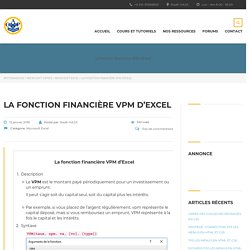
Les macros - Analysez des données avec Excel. Maintenant que vous savez ce qu'est une macro, il est temps de la faire, cette série d'instructions, non ? :euh: Eh bien oui, allons-y ! Pour la gestion des macros, il faut activer l'onglet « Développeur ». Pour cela, cliquez sur le menu « Fichier », puis sur « Option Excel ». Dans la fenêtre qui s'ouvre, alors dans l'onglet « Personnaliser le ruban ».Dans la liste de droite des onglets du ruban, cochez la case devant l'onglet nommé « Développeur ».
L'onglet « Développeur » vient d'alors d'apparaitre. La valeur cible sur Excel - COURS-EXCEL.FR. La valeur cible sur Excel est un système de calcul qui permet de partir d’un résultat pour obtenir l’une des parties de notre calcul.
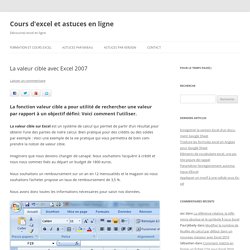
Bien pratique pour des crédits ou des soldes par exemple : Voici une exemple de la vie pratique qui vous permettra de bien comprendre la notion de valeur cible. Imaginons que nous devions changer de canapé. Nous souhaitons l’acquérir à crédit et nous nous sommes fixés au départ un budget de 1800 euros. Nous souhaitons un remboursement sur un an en 12 mensualités et le magasin où nous souhaitons l’acheter propose un taux de remboursement de 3,5 %. Nous avons donc toutes les informations nécessaires pour saisir nos données. Dans un premier temps, je dois calculer le montant de mon remboursement et pour cela, je vais utiliser une fonction financière, nommée VPM qui me permettra ce calcul.
Profitons-en pour voir cette formule en détail : Mon premier argument sera mon taux d’intérêt ramené à ma périodicité ; Dans notre exemple, 3,5%/12 Ce qui nous donne : Tutoriel logiciel EBP - De la vue à la requête, l’apprentissage graduel du langage SQL. Les réseaux et la sécurité des informations. La déclaration sociale nominative (DSN), comment cela fonctionne. La DSN : qu'est-ce que c'est ?
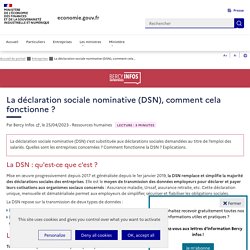
Mise en oeuvre progressivement depuis 2017 et généralisée depuis le 1er janvier 2019, la DSN remplace dans la plupart des cas la DADS-U (déclaration annuelle des données unifiées). Elle est le moyen de transmission des données employeurs pour déclarer et payer leurs cotisations aux organismes sociaux. Cette déclaration unique, mensuelle et dématérialisée permet aux employeurs de simplifier, sécuriser et fiabiliser les obligations sociales. Créer une requête Sélection simple - Access. Pour sélectionner des données spécifiques à partir d’une ou plusieurs sources, vous pouvez utiliser une requête Sélection.
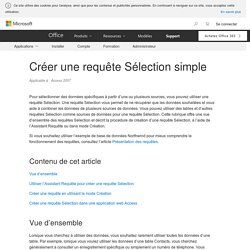
Une requête Sélection vous permet de ne récupérer que les données souhaitées et vous aide à combiner les données de plusieurs sources de données. Vous pouvez utiliser des tables et d’autres requêtes Sélection comme sources de données pour une requête Sélection. Cette rubrique offre une vue d’ensemble des requêtes Sélection et décrit la procédure de création d’une requête Sélection, à l’aide de l’Assistant Requête ou dans mode Création.
Si vous souhaitez utiliser l’exemple de base de données Northwind pour mieux comprendre le fonctionnement des requêtes, consultez l’article Présentation des requêtes. Contenu de cet article Vue d’ensemble. Créer une liste déroulante sous EXCEL.